Impedisci l'installazione di strumenti di accesso remoto come CyberGate
TrojanConosciuto anche come: Trojan di accesso remoto CyberGate
Ottieni una scansione gratuita e controlla se il tuo computer è infetto.
RIMUOVILO SUBITOPer utilizzare tutte le funzionalità, è necessario acquistare una licenza per Combo Cleaner. Hai a disposizione 7 giorni di prova gratuita. Combo Cleaner è di proprietà ed è gestito da RCS LT, società madre di PCRisk.
CyberGate virus, guida di rimozione
Cos'è CyberGate?
CyberGate è uno dei molti strumenti di accesso remoto (RAT) che consentono agli utenti di controllare in remoto altri computer connessi. È molto comune per i criminali informatici utilizzare programmi di questo tipo con intenzioni dannose. In genere, utilizzano i RAT per rubare informazioni personali e sensibili e quindi utilizzarle in modo improprio per generare entrate. Le persone che hanno i loro computer infettati da programmi come CyberGate dovrebbero disinstallarli il prima possibile.
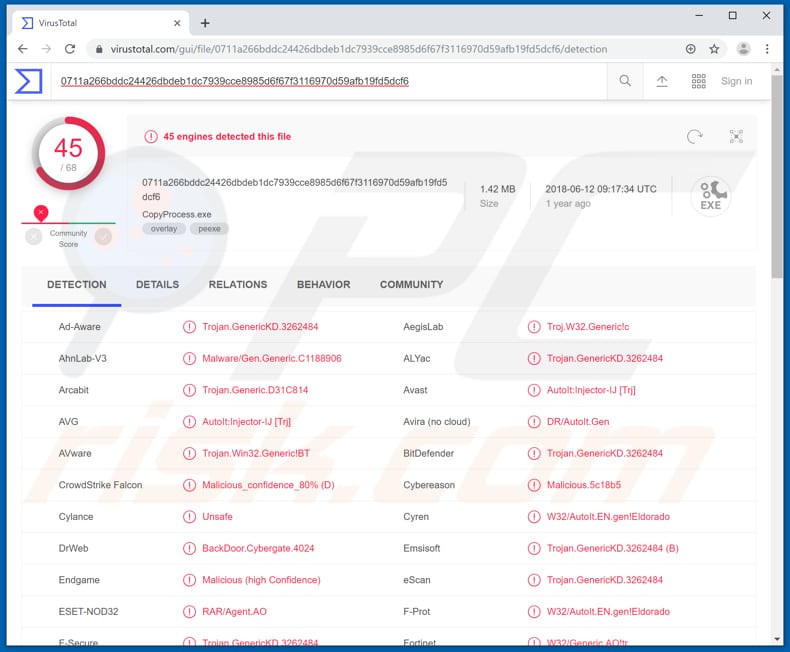
Esiste più di una versione di CyberGate, versioni diverse possono includere funzionalità diverse. È molto probabile che la maggior parte delle versioni di CyberGate possa essere utilizzata per rubare password, file, registrare audio tramite webcam e scattare foto tramite webcam e installare (ed eseguire) codici dannosi. Come accennato nella nostra introduzione, i criminali informatici utilizzano programmi come CyberGate principalmente per il furto di informazioni. Uno dei modi per ottenerlo è utilizzare la funzione di registrazione dei tasti che consente di registrare i tasti premuti. Per essere più precisi, questa funzione può essere utilizzata per rubare accessi, password (e altre informazioni personali) inseriti su account e-mail e bancari, Facebook e così via. I conti rubati potrebbero essere utilizzati per effettuare transazioni o acquisti di denaro o per utilizzare impropriamente altri dettagli / informazioni personali. I video registrati o le foto scattate con una webcam potrebbero essere utilizzati per ricattare le vittime minacciandole di diffondere i video / audio registrati e richiedere denaro in cambio del mancato invio ad altre persone. Inoltre, CyberGate potrebbe essere utilizzato per installare programmi dannosi sul sistema operativo. Ad esempio, software come il ransomware progettato per bloccare i file crittografandoli e mantenerli inaccessibili a meno che non venga pagato un riscatto. Inoltre, è molto probabile che la maggior parte delle versioni di CyberGate siano in grado di evitare il rilevamento da parte di antivirus o altri strumenti di sicurezza. Significa che le persone che lo hanno installato potrebbero non esserne a conoscenza per molto tempo.
| Nome | Trojan di accesso remoto CyberGate |
| Tipo di minaccia | Trojan di accesso remoto, Password che ruba virus, malware bancario, spyware |
| Nomi rilevati (CopyProcess.exe) | Avast (AutoIt:Injector-IJ [Trj]), BitDefender (Trojan.GenericKD.3262484), ESET-NOD32 (RAR/Agent.AO), Kaspersky (Trojan-Dropper.Win32.Agent.sbjn), Lista completa (VirusTotal) |
| Sintomi | I RAT di solito si infiltrano nel computer della vittima in modo furtivo e rimangono silenziosi, quindi nessun particolare sintomo è chiaramente visibile su una macchina infetta. |
| Metodi distributivi | Allegati e-mail infetti, pubblicità online dannose, social engineering, crack software, strumenti di aggiornamento software falsi. |
| Danni | Informazioni bancarie rubate, password, furto di identità, computer della vittima aggiunto a una botnet. |
| Rimozione |
Per eliminare possibili infezioni malware, scansiona il tuo computer con un software antivirus legittimo. I nostri ricercatori di sicurezza consigliano di utilizzare Combo Cleaner. Scarica Combo CleanerLo scanner gratuito controlla se il tuo computer è infetto. Per utilizzare tutte le funzionalità, è necessario acquistare una licenza per Combo Cleaner. Hai a disposizione 7 giorni di prova gratuita. Combo Cleaner è di proprietà ed è gestito da RCS LT, società madre di PCRisk. |
CyberGate è simile a Sakula, DarkComet, FlawedAmmyy e una serie di altri programmi di questo tipo. In genere, i criminali informatici inducono le persone a installare RAT utilizzando metodi ingannevoli. In caso di successo si collegano ad altri computer e rubano varie informazioni, installano programmi dannosi o causano altri danni. Per riassumere, avere un computer infetto da un RAT può portare a seri problemi con la privacy, la perdita finanziaria e dei dati e altri problemi. Se un programma come CyberGate è installato sul sistema, dovrebbe essere disinstallato immediatamente.
In che modo CyberGate si è infiltrato nel mio computer?
È noto che i criminali informatici diffondono CyberGate attraverso campagne di spam. Per essere più precisi, inviano e-mail che sono mascherate da importanti e / o ufficiali, queste e-mail contengono allegati dannosi che vengono presentati come varie fatture o altri documenti / file apparentemente importanti. L'obiettivo principale è indurre i destinatari ad aprire il file allegato che, se aperto, scarica e installa CyberGate. In genere, i criminali informatici diffondono programmi indesiderati (e / o dannosi) attraverso allegati come: documenti Microsoft Office o PDF, JavaScript e file eseguibili, archivi come ZIP, RAR e così via. Tuttavia, ci sono altri modi per ingannare le persone in installazioni di malware o altro software indesiderato. I criminali informatici usano anche fonti di download di software non affidabili, trojan, falsi aggiornamenti software e strumenti di attivazione non ufficiali. Esempi di fonti di download di file o software non affidabili sono reti peer-to-peer, download di software gratuito e siti Web di hosting di file gratuiti, pagine non ufficiali e downloader di terze parti. I computer vengono infettati quando le persone scaricano e aprono file dannosi mascherati da file regolari o persino ufficiali. Detto semplicemente, le persone che usano fonti di questo tipo rischiano di installare malware da sole. I trojan sono programmi che vengono spesso utilizzati per diffondere (installare) vari software dannosi. Tuttavia, può essere fatto solo quando un trojan è già installato sul sistema operativo. Gli aggiornamenti falsi di solito infettano i computer scaricando e installando malware invece di aggiornare programmi obsoleti o sfruttando bug, difetti di programmi già installati che non sono aggiornati. Gli strumenti di attivazione non ufficiale ("cracking") sono utilizzati da persone che si aspettano di evitare di dover pagare per l'attivazione di alcuni software con licenza. Tuttavia, abbastanza spesso questi strumenti non attivano i programmi ma scaricano e installano invece programmi dannosi.
Come evitare l'installazione di malware?
Non aprire file allegati a e-mail irrilevanti, soprattutto se ricevuti da indirizzi e-mail sconosciuti e sospetti. Lo stesso vale per i collegamenti Web che potrebbero portare a download di file dannosi. Tutti i software (e file) devono essere scaricati da siti Web ufficiali e tramite collegamenti per il download diretto. Siti Web non ufficiali, vari downloader di terze parti e altre fonti simili spesso contengono malware / potrebbero essere utilizzati per diffondere malware. Aggiorna il software (o il sistema operativo) tramite strumenti o funzioni implementate offerte (create) dagli sviluppatori ufficiali. Il software installato non deve essere attivato con strumenti non ufficiali ("cracking"), questi strumenti potrebbero essere progettati per causare download e installazioni di programmi dannosi. Inoltre, non è nemmeno legale usare strumenti di questo tipo. E infine, il sistema operativo dovrebbe essere regolarmente scansionato con un rispettabile software antivirus o antispyware. Se ritieni che il tuo computer sia già infetto, ti consigliamo di eseguire una scansione con Combo Cleaner Antivirus per Windows per eliminare automaticamente il malware infiltrato.
Schermata del pannello di amministrazione di CyberGate:
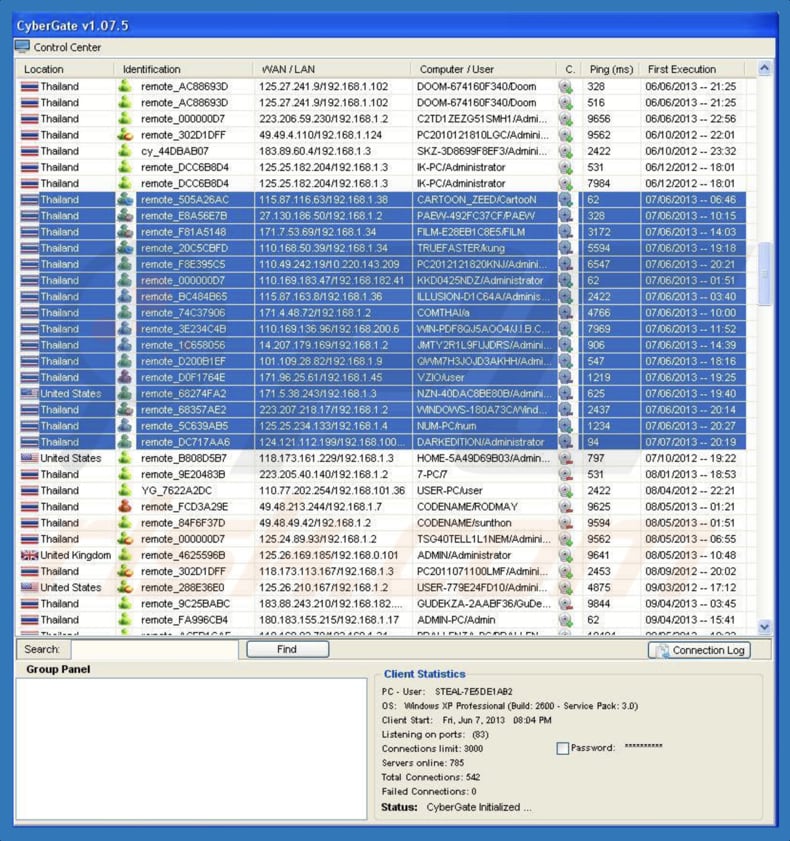
Rimozione automatica istantanea dei malware:
La rimozione manuale delle minacce potrebbe essere un processo lungo e complicato che richiede competenze informatiche avanzate. Combo Cleaner è uno strumento professionale per la rimozione automatica del malware consigliato per eliminare il malware. Scaricalo cliccando il pulsante qui sotto:
SCARICA Combo CleanerScaricando qualsiasi software elencato in questo sito, accetti le nostre Condizioni di Privacy e le Condizioni di utilizzo. Per utilizzare tutte le funzionalità, è necessario acquistare una licenza per Combo Cleaner. Hai a disposizione 7 giorni di prova gratuita. Combo Cleaner è di proprietà ed è gestito da RCS LT, società madre di PCRisk.
Menu:
- Cos'è CyberGate?
- STEP 1. Rimozione manuale di CyberGate malware.
- STEP 2. Controlla se il tuo computer è pulito.
Come rimuovere un malware manualmente?
La rimozione manuale del malware è un compito complicato, in genere è meglio lasciare che i programmi antivirus o antimalware lo facciano automaticamente. Per rimuovere questo malware, ti consigliamo di utilizzare Combo Cleaner Antivirus per Windows. Se si desidera rimuovere manualmente il malware, il primo passo è identificare il nome del malware che si sta tentando di rimuovere. Ecco un esempio di un programma sospetto in esecuzione sul computer dell'utente:

Se hai controllato l'elenco dei programmi in esecuzione sul tuo computer, ad esempio utilizzando Task Manager e identificato un programma che sembra sospetto, devi continuare con questi passaggi:
 Download un programma chiamato Autoruns. Questo programma mostra le applicazioni che si avviano in automatico, i percorsi del Registro di sistema e del file system:
Download un programma chiamato Autoruns. Questo programma mostra le applicazioni che si avviano in automatico, i percorsi del Registro di sistema e del file system:

 Riavvia il tuo computer in modalità provvisoria:
Riavvia il tuo computer in modalità provvisoria:
Windows XP and Windows 7: Avvia il tuo computer in modalità provvisoria. Fare clic su Start, fare clic su Arresta, fare clic su Riavvia, fare clic su OK. Durante la procedura di avvio del computer, premere più volte il tasto F8 sulla tastiera finché non viene visualizzato il menu Opzione avanzata di Windows, quindi selezionare Modalità provvisoria con rete dall'elenco.

Video che mostra come avviare Windows 7 in "modalità provvisoria con rete":
Windows 8: Vai alla schermata di avvio di Windows 8, digita Avanzato, nei risultati della ricerca selezionare Impostazioni. Fare clic su Opzioni di avvio avanzate, nella finestra "Impostazioni generali del PC", selezionare Avvio. Fare clic sul pulsante "Riavvia ora". Il vostro computer ora riavvierà. in "Opzioni del menu di avvio avanzate." Fai clic sul pulsante "Risoluzione dei problemi", quindi fare clic sul pulsante "Opzioni avanzate". Nella schermata delle opzioni avanzate, fare clic su "Impostazioni di avvio". Fai clic sul pulsante "Restart". Il PC si riavvia nella schermata Impostazioni di avvio. Premere "5" per l'avvio in modalità provvisoria con rete.

Video che mostra come avviare Windows 8 in "modalità provvisoria con rete":
Windows 10: Fare clic sul logo di Windows e selezionare l'icona di alimentazione. Nel menu aperto cliccare "Riavvia il sistema" tenendo premuto il tasto "Shift" sulla tastiera. Nella finestra "scegliere un'opzione", fare clic sul "Risoluzione dei problemi", successivamente selezionare "Opzioni avanzate". Nel menu delle opzioni avanzate selezionare "Impostazioni di avvio" e fare clic sul pulsante "Riavvia". Nella finestra successiva è necessario fare clic sul pulsante "F5" sulla tastiera. Ciò riavvia il sistema operativo in modalità provvisoria con rete.

Video che mostra come avviare Windows 10 in "Modalità provvisoria con rete":
 Estrarre l'archivio scaricato ed eseguire il file Autoruns.exe.
Estrarre l'archivio scaricato ed eseguire il file Autoruns.exe.

 Nell'applicazione Autoruns fai clic su "Opzioni" nella parte superiore e deseleziona le opzioni "Nascondi posizioni vuote" e "Nascondi voci di Windows". Dopo questa procedura, fare clic sull'icona "Aggiorna".
Nell'applicazione Autoruns fai clic su "Opzioni" nella parte superiore e deseleziona le opzioni "Nascondi posizioni vuote" e "Nascondi voci di Windows". Dopo questa procedura, fare clic sull'icona "Aggiorna".

 Controllare l'elenco fornito dall'applicazione Autoruns e individuare il file malware che si desidera eliminare.
Controllare l'elenco fornito dall'applicazione Autoruns e individuare il file malware che si desidera eliminare.
Dovresti scrivere per intero percorso e nome. Nota che alcuni malware nascondono i loro nomi di processo sotto nomi di processo legittimi di Windows. In questa fase è molto importante evitare di rimuovere i file di sistema. Dopo aver individuato il programma sospetto che si desidera rimuovere, fare clic con il tasto destro del mouse sul suo nome e scegliere "Elimina"

Dopo aver rimosso il malware tramite l'applicazione Autoruns (questo garantisce che il malware non verrà eseguito automaticamente all'avvio successivo del sistema), dovresti cercare il nome del malware sul tuo computer. Assicurati di abilitare i file e le cartelle nascosti prima di procedere. Se trovi il file del malware assicurati di rimuoverlo.

Riavvia il computer in modalità normale. Seguendo questi passaggi dovrebbe aiutare a rimuovere eventuali malware dal tuo computer. Nota che la rimozione manuale delle minacce richiede competenze informatiche avanzate, si consiglia di lasciare la rimozione del malware a programmi antivirus e antimalware. Questi passaggi potrebbero non funzionare con infezioni malware avanzate. Come sempre è meglio evitare di essere infettati che cercano di rimuovere il malware in seguito. Per proteggere il computer, assicurarsi di installare gli aggiornamenti del sistema operativo più recenti e utilizzare il software antivirus.
Per essere sicuri che il tuo computer sia privo di infezioni da malware, ti consigliamo di scannerizzarlo con Combo Cleaner Antivirus per Windows.
Condividi:

Tomas Meskauskas
Esperto ricercatore nel campo della sicurezza, analista professionista di malware
Sono appassionato di sicurezza e tecnologia dei computer. Ho un'esperienza di oltre 10 anni di lavoro in varie aziende legate alla risoluzione di problemi tecnici del computer e alla sicurezza di Internet. Dal 2010 lavoro come autore ed editore per PCrisk. Seguimi su Twitter e LinkedIn per rimanere informato sulle ultime minacce alla sicurezza online.
Il portale di sicurezza PCrisk è offerto dalla società RCS LT.
I ricercatori nel campo della sicurezza hanno unito le forze per aiutare gli utenti di computer a conoscere le ultime minacce alla sicurezza online. Maggiori informazioni sull'azienda RCS LT.
Le nostre guide per la rimozione di malware sono gratuite. Tuttavia, se vuoi sostenerci, puoi inviarci una donazione.
DonazioneIl portale di sicurezza PCrisk è offerto dalla società RCS LT.
I ricercatori nel campo della sicurezza hanno unito le forze per aiutare gli utenti di computer a conoscere le ultime minacce alla sicurezza online. Maggiori informazioni sull'azienda RCS LT.
Le nostre guide per la rimozione di malware sono gratuite. Tuttavia, se vuoi sostenerci, puoi inviarci una donazione.
Donazione
▼ Mostra Discussione